Registrar Cobro de Facturas
Para iniciar, primero tenemos que tener en claro cual es la factura de la que haremos el registro del pago, una vez individuada la factura, podemos utilizar el menú contextual que aparece haciendo clic con el botón derecho del ratón sobre el numero de la factura.
Para realizar esta operación existen tres métodos que a continuación detallamos:
1. POR MEDIO DE LAS FACTURAS EMITIDAS
Seguimos el siguiente recorrido ilustrado:
se nos presenta una ventana que contiene todas las facturas que hemos emitido desde la mas reciente hasta la mas antigua.
Individuamos la factura de la que queremos registrar el cobro y hacemos clic sobre la linea con el botón derecho del ratón.

En el menú que se nos muestra, elegimos la opción Registrar Cobro
Para continuar con el registro vamos a la sección Registro del Cobro de este mismo articulo.
2. POR MEDIO DE LA FICHA DEL CLIENTE
 |
| Apertura de la ficha Cliente |
Abrimos la ficha del cliente a quien hemos emitido la factura objeto del registro de cobro que queremos efectuar, siguiendo lo aquí ilustrado.
En la ventana del elenco de clientes, filtramos si es necesario, para individuar el cliente que estamos buscando.
Y una vez individuado el cliente, hacemos dos veces clic con el ratón sobre la linea del cliente.
 |
| selección del cliente |
Ahí encontraremos todas las facturas que se ha emitido al cliente, buscamos el numero de la factura y hacemos clic derecho sobre el numero de factura.
Entre las opciones del menú que se nos presenta, elegiremos la opción Registrar Cobro.
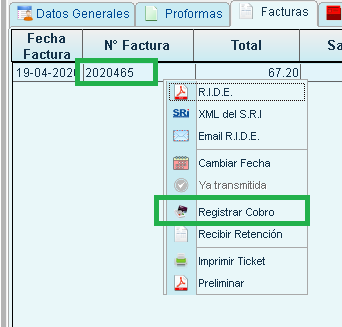
REGISTRO DEL COBRO
Los dos caminos descritos hacen que el programa nos presente la ventana principal para el registro del cobro.
En dicha ventana, si es que hubieran, veremos los abonos que se han registrado anteriormente.
Para registrar un abono, o un pago completo, es suficiente ingresar los datos en la sección Registro Pago.
En nuestro caso ingresaremos un abono de 50 realizado en efectivo.
Las modalidades de pago disponibles son aquellas que habremos ingresado a través de la Gestión de las modalidades de Pago.
La casilla para ingresar la Descripción del Pago, es opcional y se la puede dejar vacía si no se desea indicar algún detalle especifico que en futuro nos permita recordar algo acerca del cobro que estamos registrando.
 Para realizar el registro del cobro, presionamos el botón Registrar cobro.
Para realizar el registro del cobro, presionamos el botón Registrar cobro.
El programa nos hace una pregunta para confirmar el registro.
Respondiendo SI, confirmamos el registro.
Una vez realizado se nos informa que se realizó el registro y se nos pregunta si deseamos ver el comprobante de pago.
El comprobante de pago, lo crea el programa independiente de nuestra respuesta, tal documento es un documento interno que puede ser visualizado en cualquier momento.
En el se puede incluir directamente la firma del usuario que realizó el registro del pago. Esta firma por supuesto es personal. para mas información leer el artículo Gestión de la Firma de Usuario.
Veamos un ejemplo del comprobante que emite el programa.
Independiente de la decisión que tomemos en relación al comprobante de pago, la ventana de ingreso del cobro/abono, se habrá actualizado con el dato apenas ingresado.
Independientemente de si hemos decido visualizar o no el recibo de pago, este puede ser impreso a través de la ficha del cliente en la pestaña Pagos, en donde se encuentra el botón para la reimpresión del recibo de pago.
3. LLAMANDO DIRECTAMENTE LA VENTANA DE COBRO
Seguimos el siguiente recorrido
en la venta que se nos muestra, presionamos el botón de búsqueda.
 |
| botón de búsqueda indicado en el cuadro. |
y en la ventana que se nos muestra buscamos la factura, si es necesario usamos la casilla de filtro que está en la parte inferior de la ventana.
Una vez individuada la factura podemos proseguir con lo indicado en la sección Registro del Cobro de este articulo.
Para una mejor visión de lo que en este articulo hemos explicado, podemos ver este vídeo de nuestro canal de Youtube.











